Метод 1: ЦХАРАТ ГЕНЕСИС
Интернет услуга ЦХАРАТ ГЕНЕСИС идеална је за стварање вашег аниме лика помоћу доступних алата. Садржи све што је потребно да бисте направили јединствени изглед и готову слику сачували на рачунару за употребу у своје сврхе.
Идите на онлајн услугу ЦХАРАТ ГЕНЕСИС
- Када одете на главну страницу странице, спустите се мало ниже и кликните "Почетак" за покретање саме апликације.
- У првом одељку на доњем панелу можете да изаберете једну од унапред подешених поставки или да почнете да мењате основну слику.
- Пребаците се на другу картицу да бисте изабрали облик знака.
- Кликните левим тастером миша на сваку плочицу и одмах пратите промене у блоку за преглед.
- Затим можете одабрати врсту носа. Нажалост, нема много доступних опција, али за већину корисника то ће бити довољно. Поред тога, имајте на уму да можете двапут да кликнете на било коју област знака да бисте је увећали и видели детаљније.
- Следеће три картице су резервисане искључиво за очи. Већ постоји разноврснији избор, па погледајте све опције и пронађите најбољу за себе.
- Можете додати мадеже или друге карактеристичне црте лица у засебну картицу како бисте свој лик учинили још јединственијим.
- Затим подесите фризуру почевши од врха ваше косе.
- Промените градијент помоћу скале приказане на екрану.
- Онемогућите градијент ако вам није потребан или користите плочу на левој страни да бисте изабрали боју која ће одговарати карактеру.
- У другој картици је одабран доњи део косе, то јест плетенице или лабаве нити.
- Када завршите, уверите се да су сви детаљи разрађени и кликните на "Заврши".
- Резултат ће се појавити и потребно је да кликнете на дугме са десне стране да бисте слику преузели на рачунар.
- Сачекајте да се ПНГ слика заврши са учитавањем.
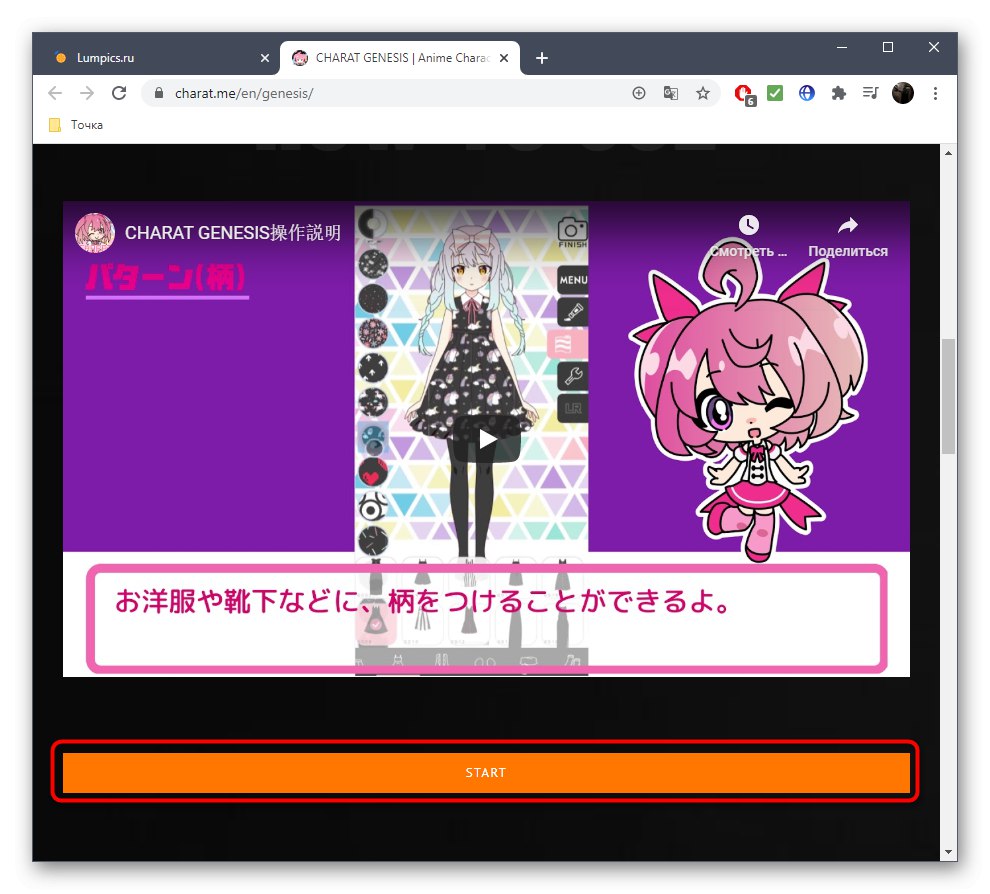
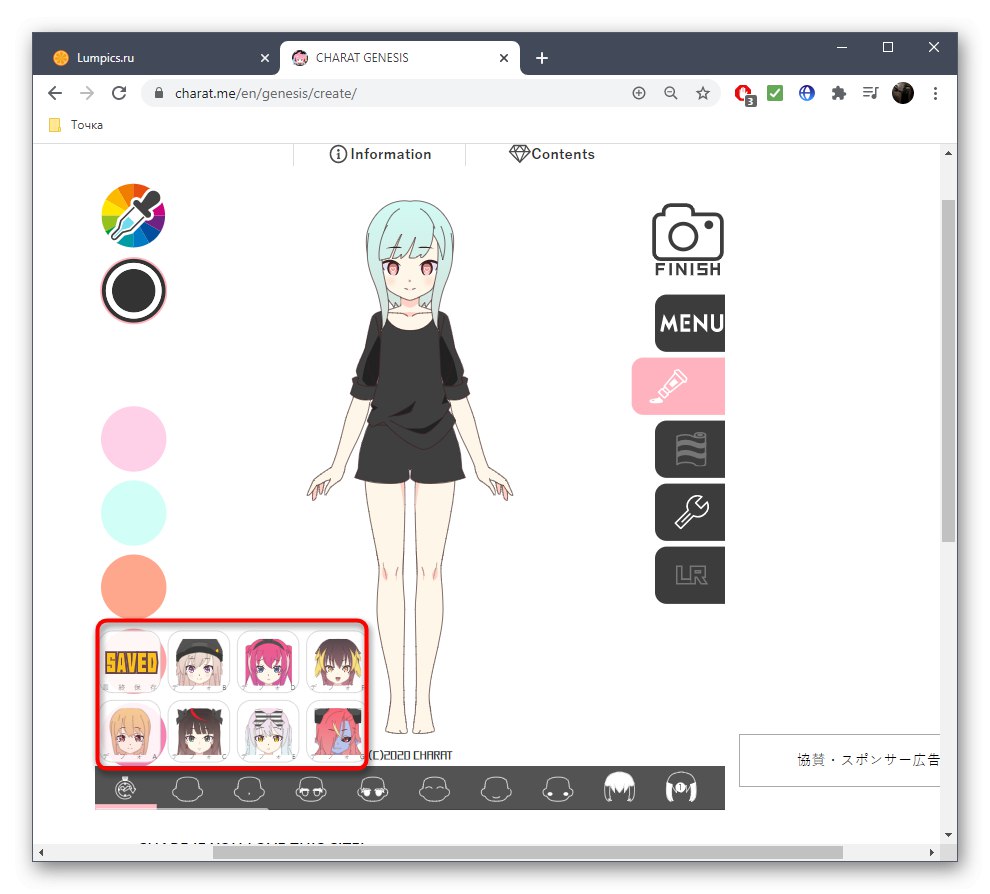
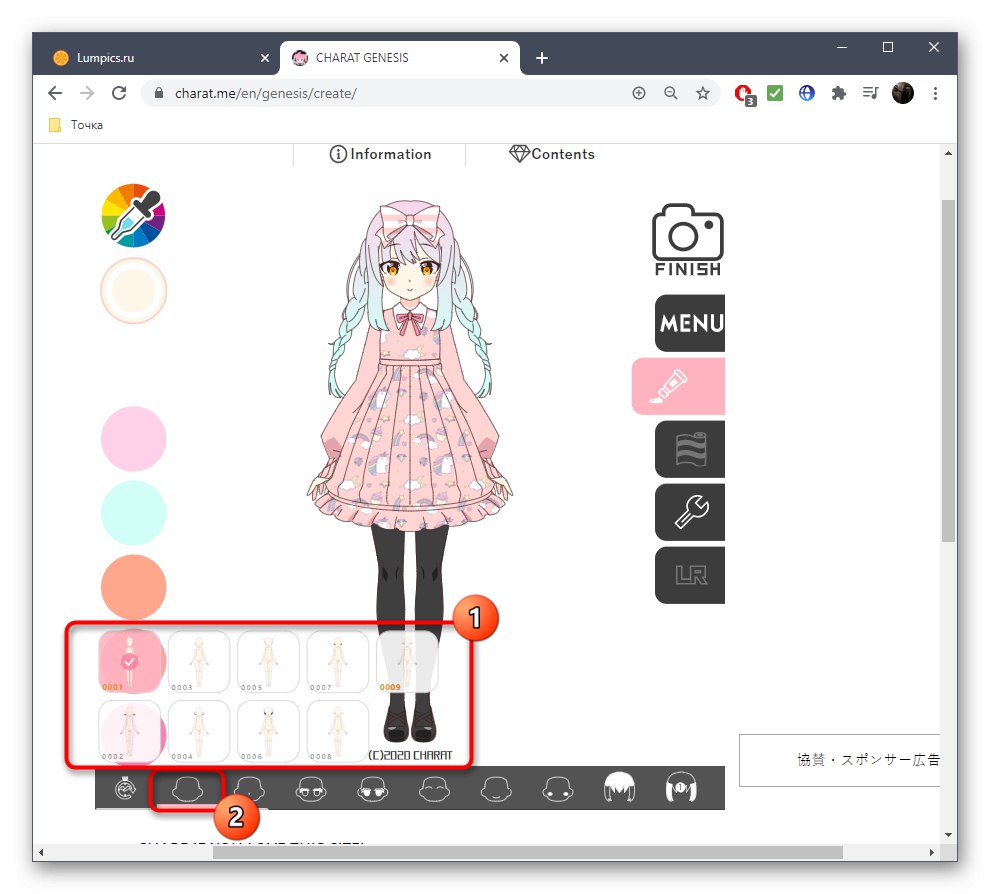
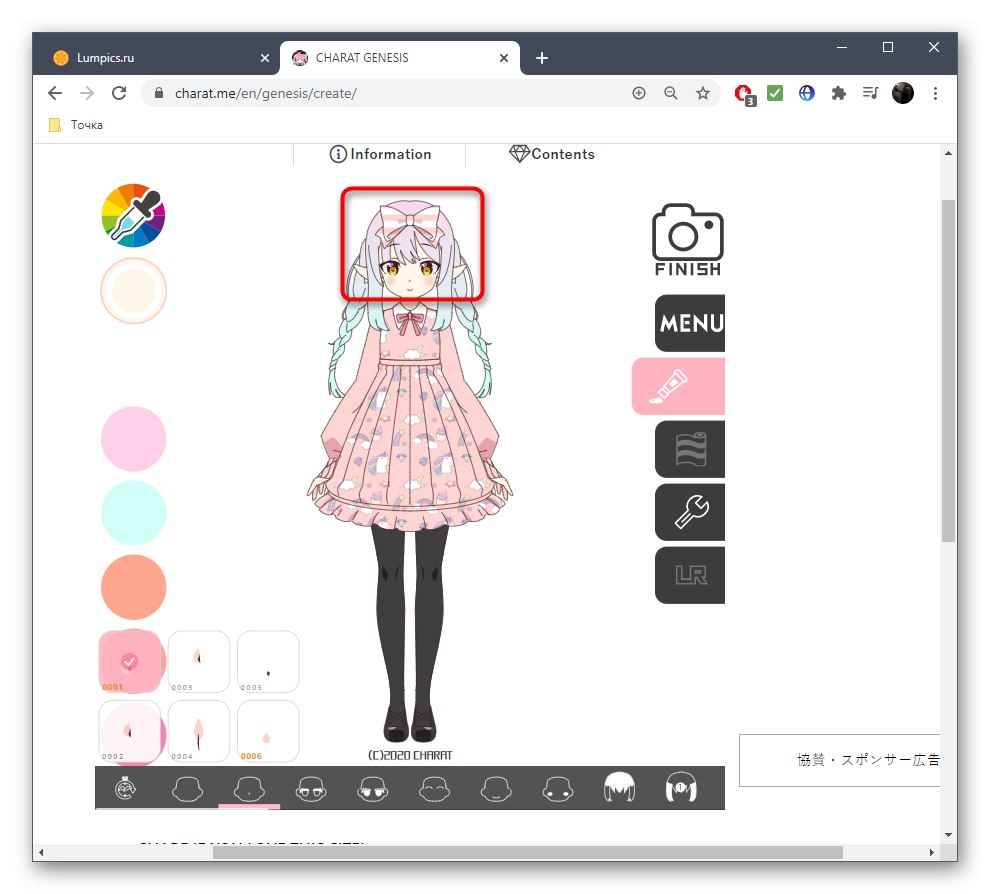
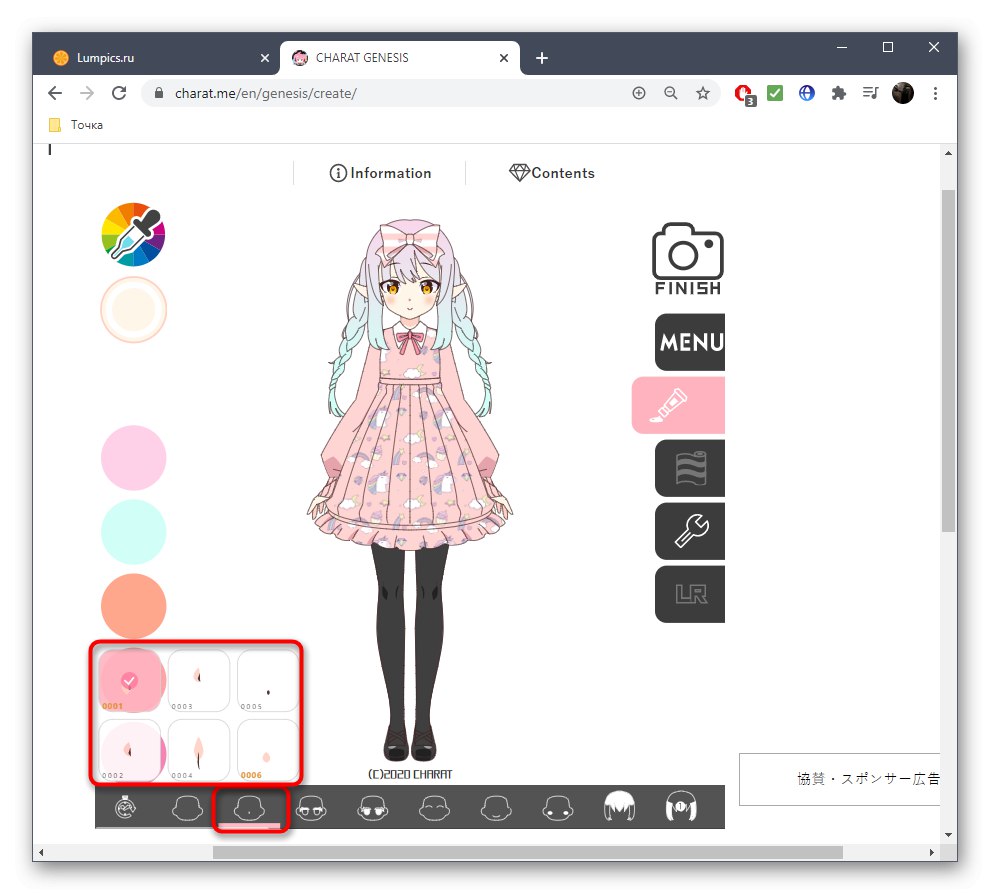
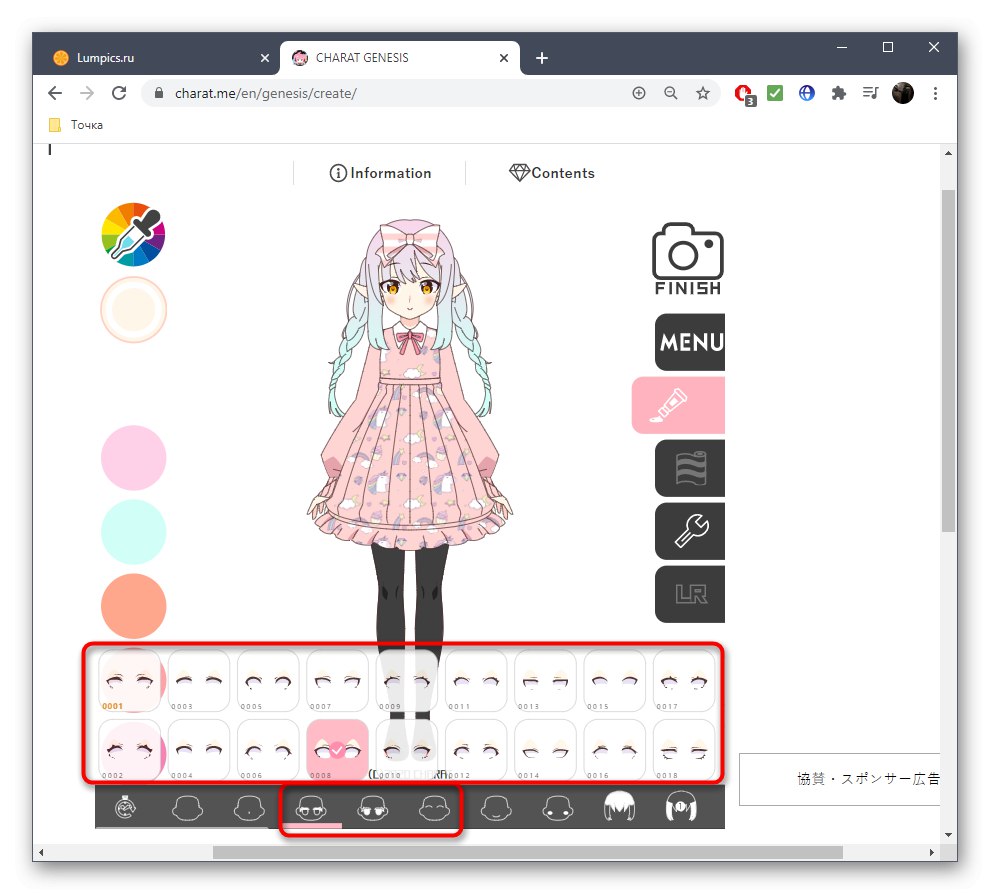
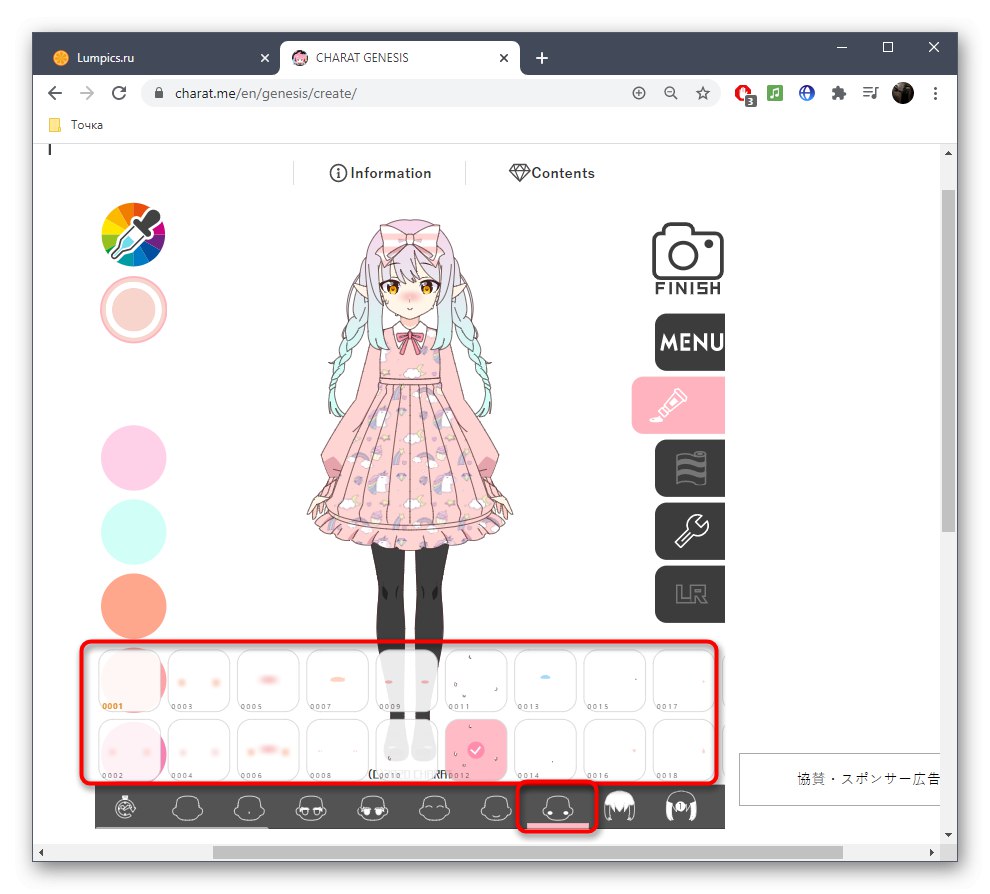
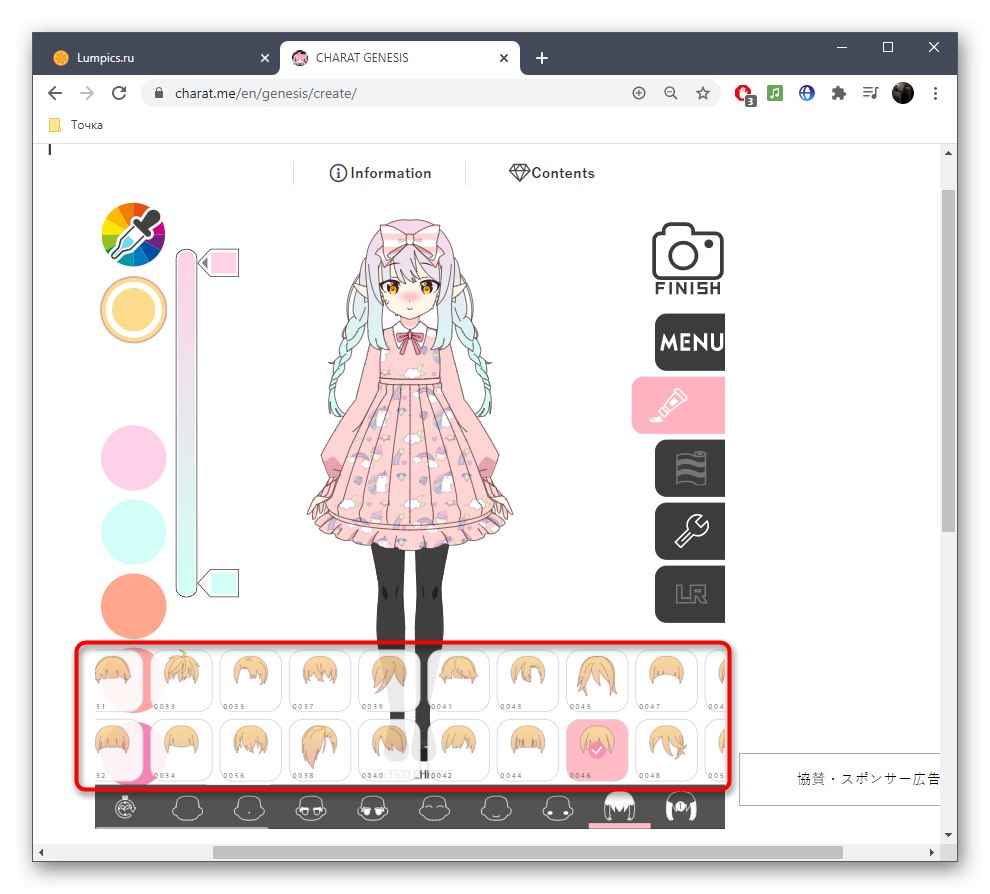
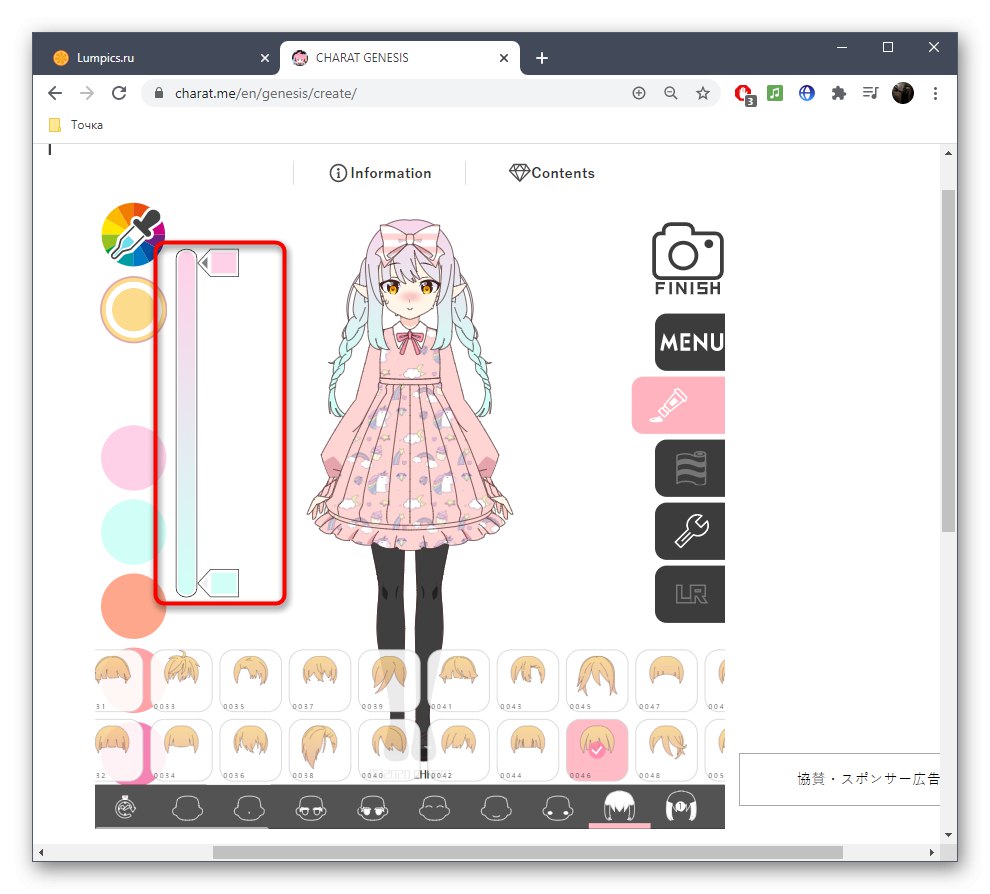
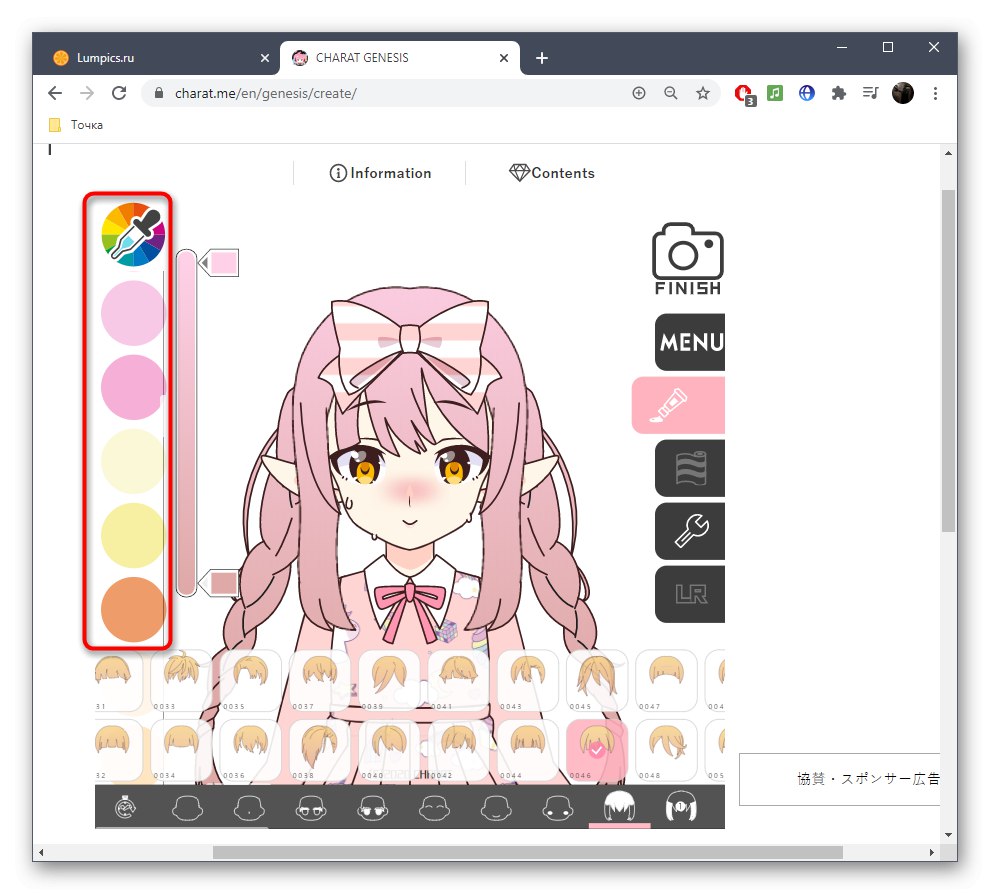
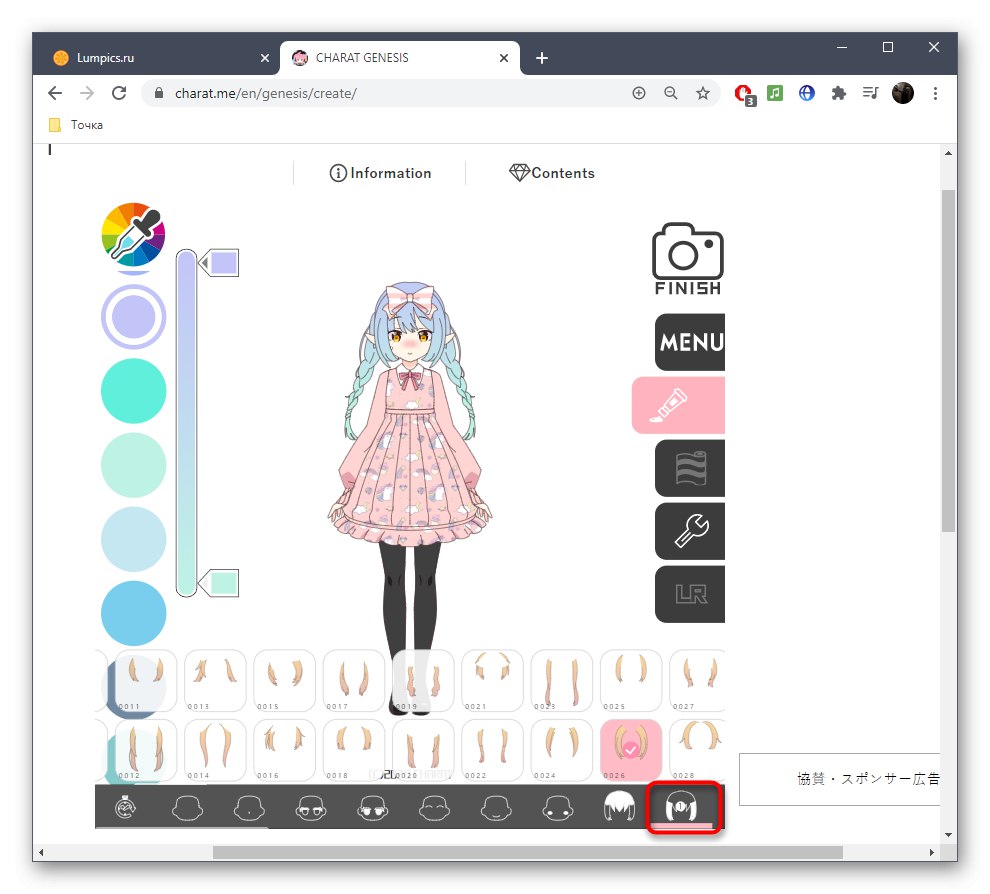
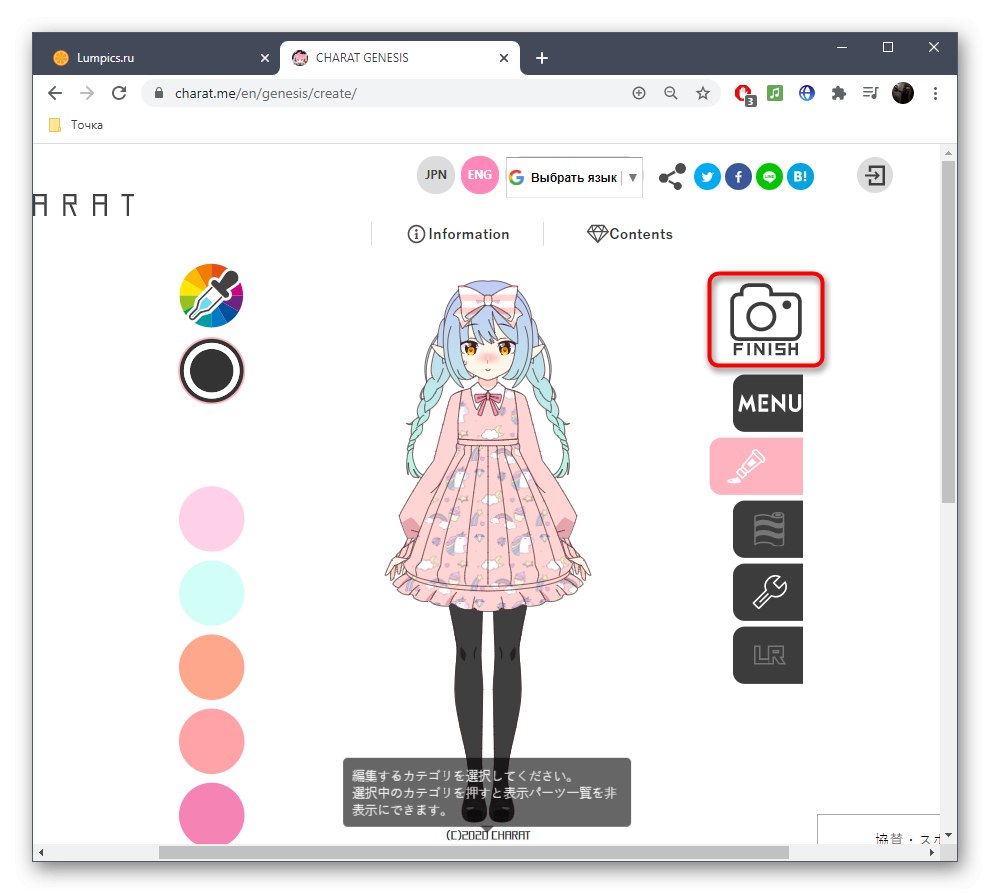
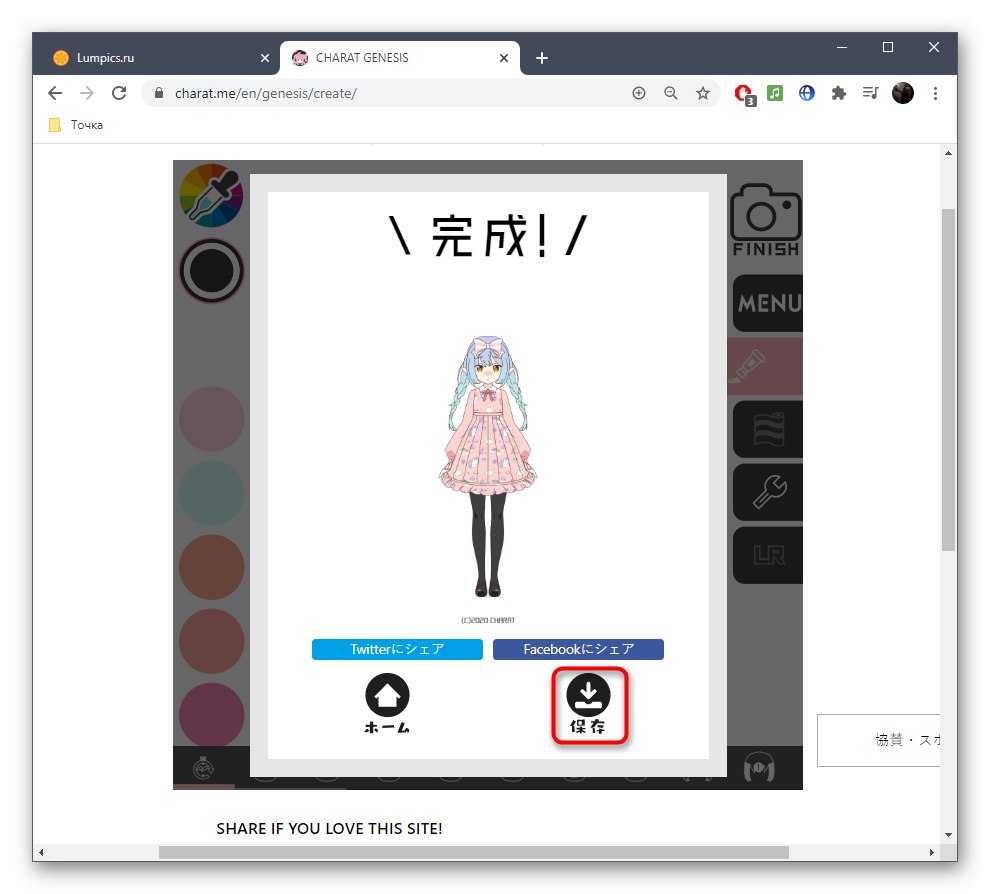
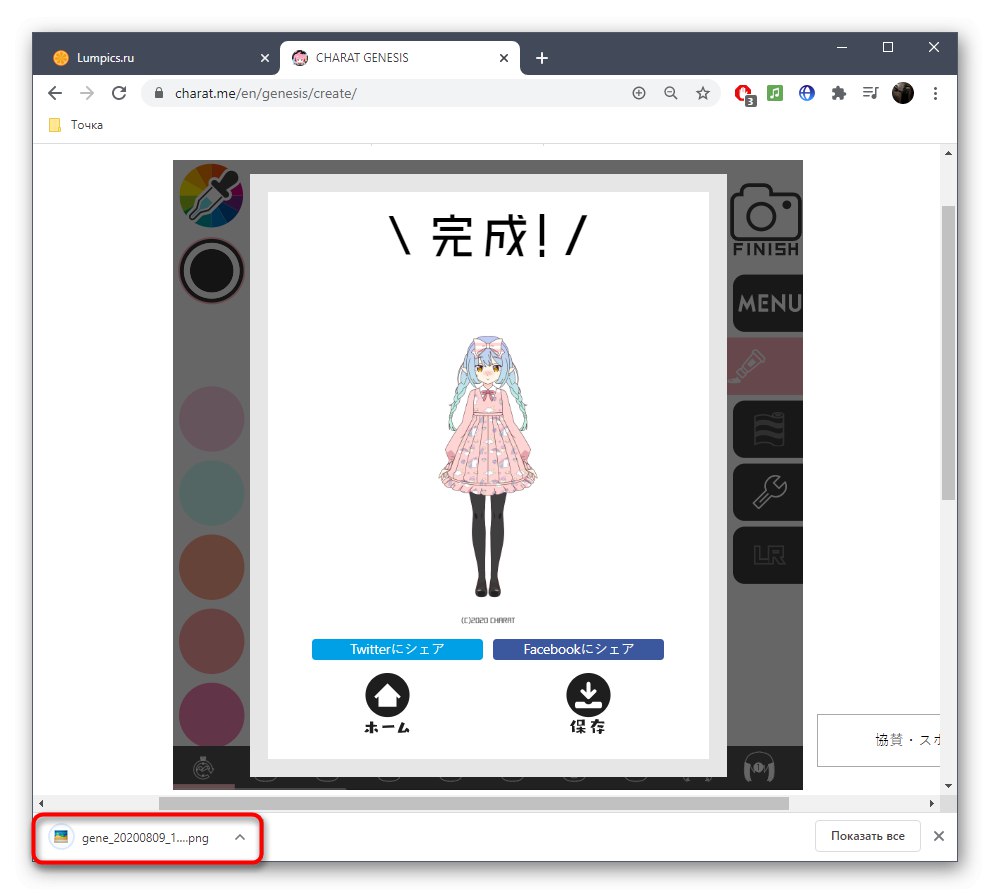
Метод 2: Ринмару
Веб локација Ринмару је имплементирана у облику претраживачке игре у којој корисник може да креира сопствени аниме лик, али треба одмах приметити да преузимање резултата као слике неће успети, па је ова опција погодна само за оне који себи не постављају циљ да преузму слику и / или биће довољан снимак екрана.
Идите на мрежни сервис Ринмару
- Једном на страници локације кликните "Игра" да га покрене.
- У почетку мушки лик, међутим, користећи расположиве алате, може се претворити у девојку. На првој картици наћи ћете низ различитих подешавања везаних за кожу, лице и општи изглед.
- Када одаберете једног од њих, отвориће се нови одељак са параметрима, где ћете одабрати врсту детаља, на пример нос или очи, а боју можете да промените и помоћу доњег панела.
- Идите на следеће картице да бисте изабрали косу, одећу и друге детаље.
- Постоје и додатни атрибути, на пример, могућност додавања завоја, наочара или минђуша у уво.
- Програмери такође предлажу постављање положаја руку са и без предмета.
- Овако одабирете занимљиве гесте, ако су потребни.
- На крају остаје само да подесите позадину или је оставите у подразумеваном стању, након чега ће лик бити потпуно спреман.
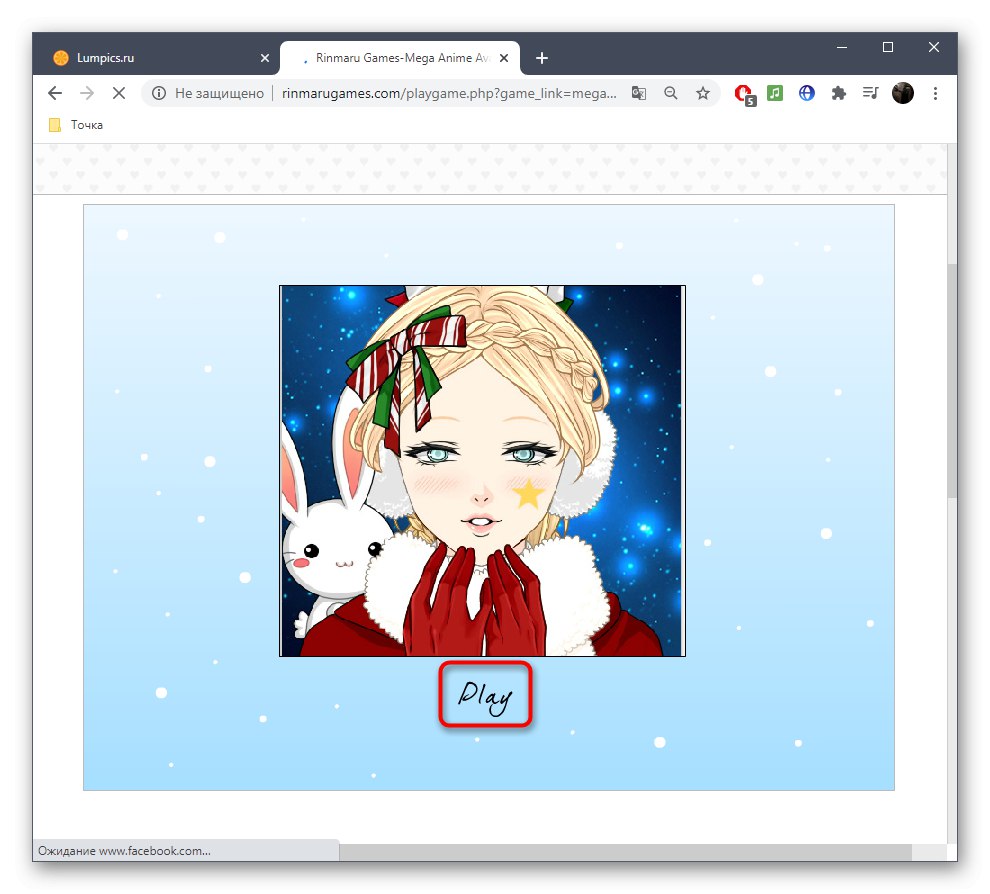
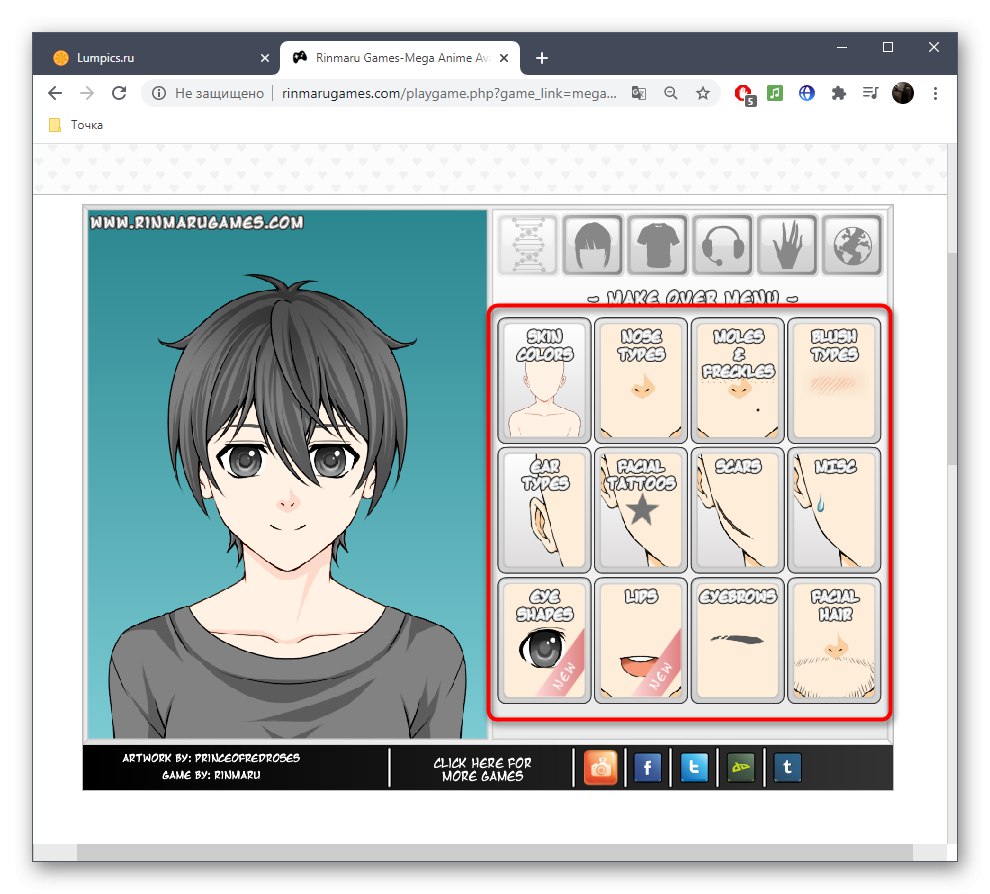
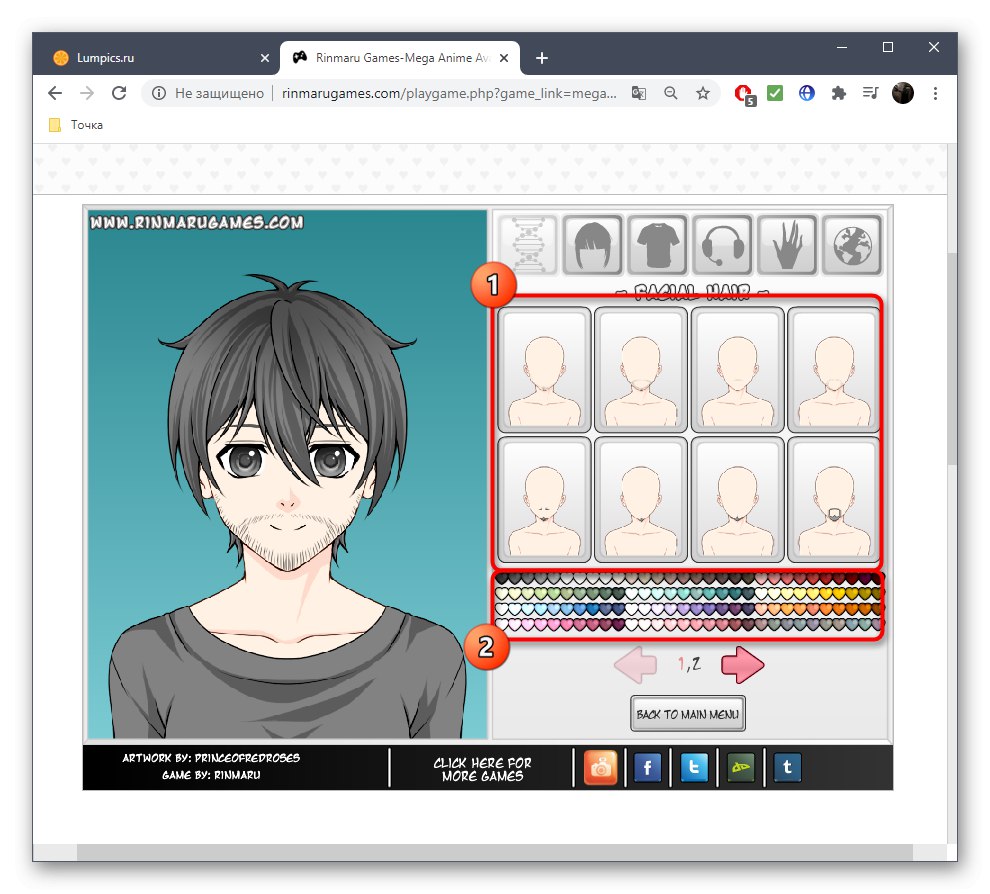
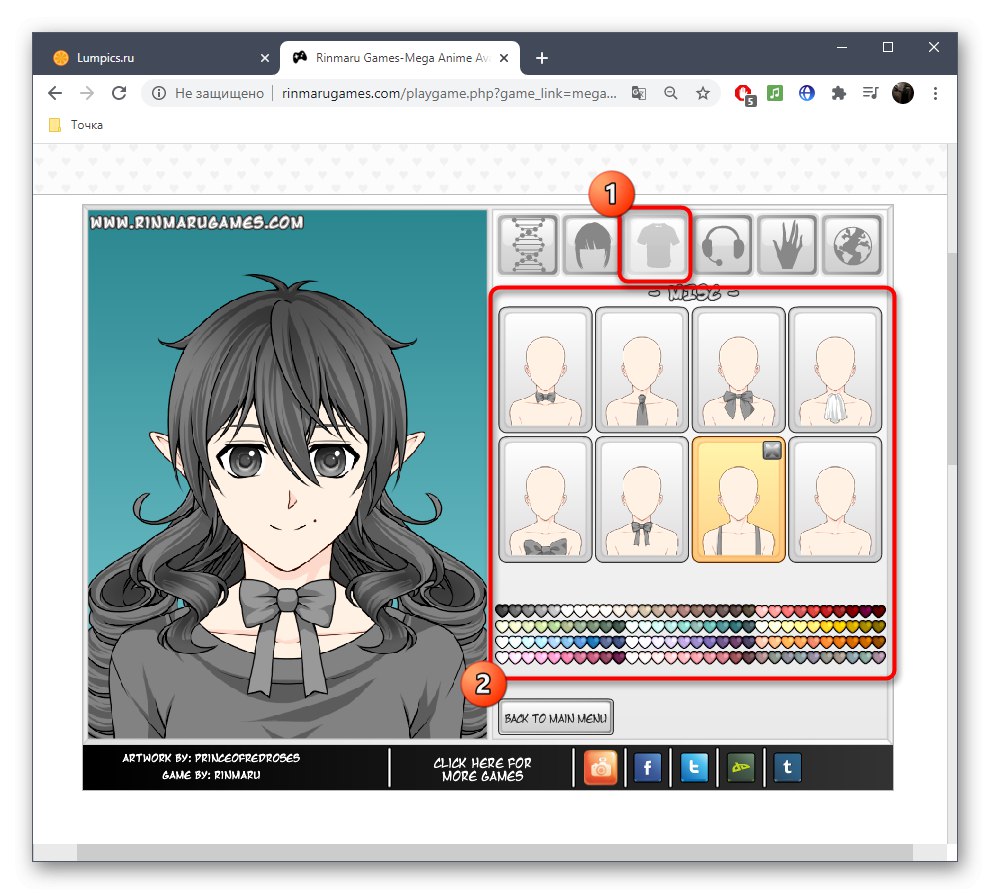

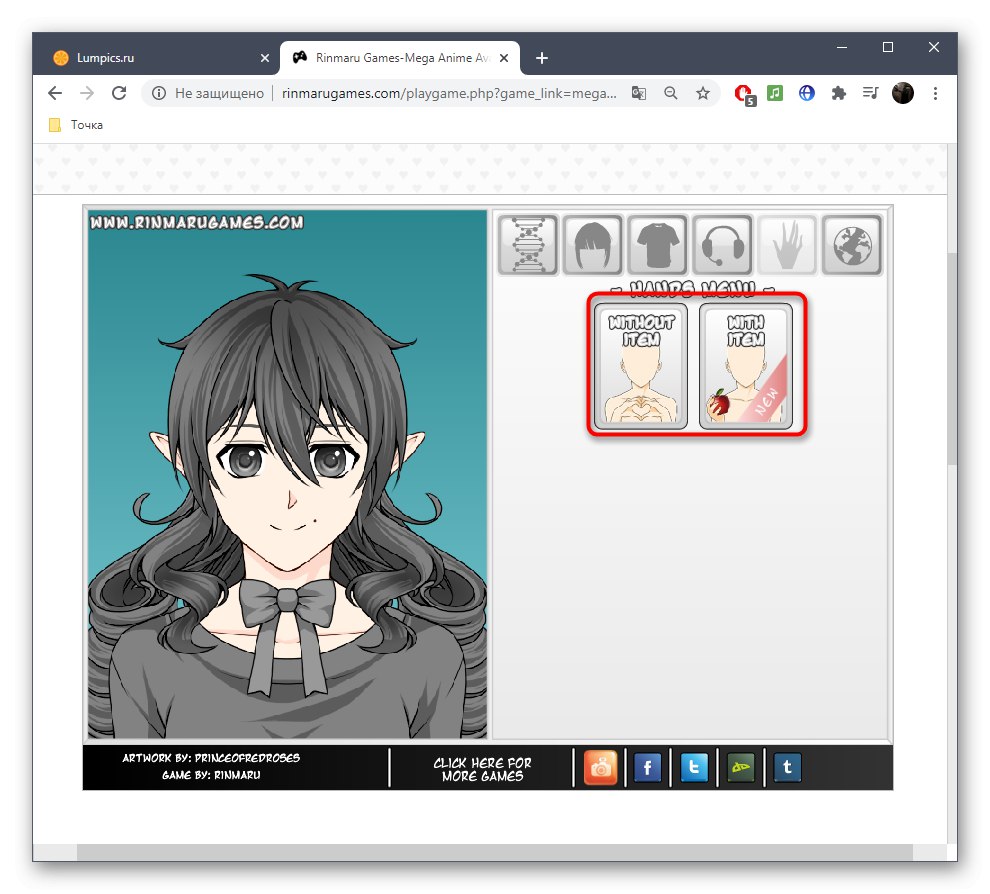
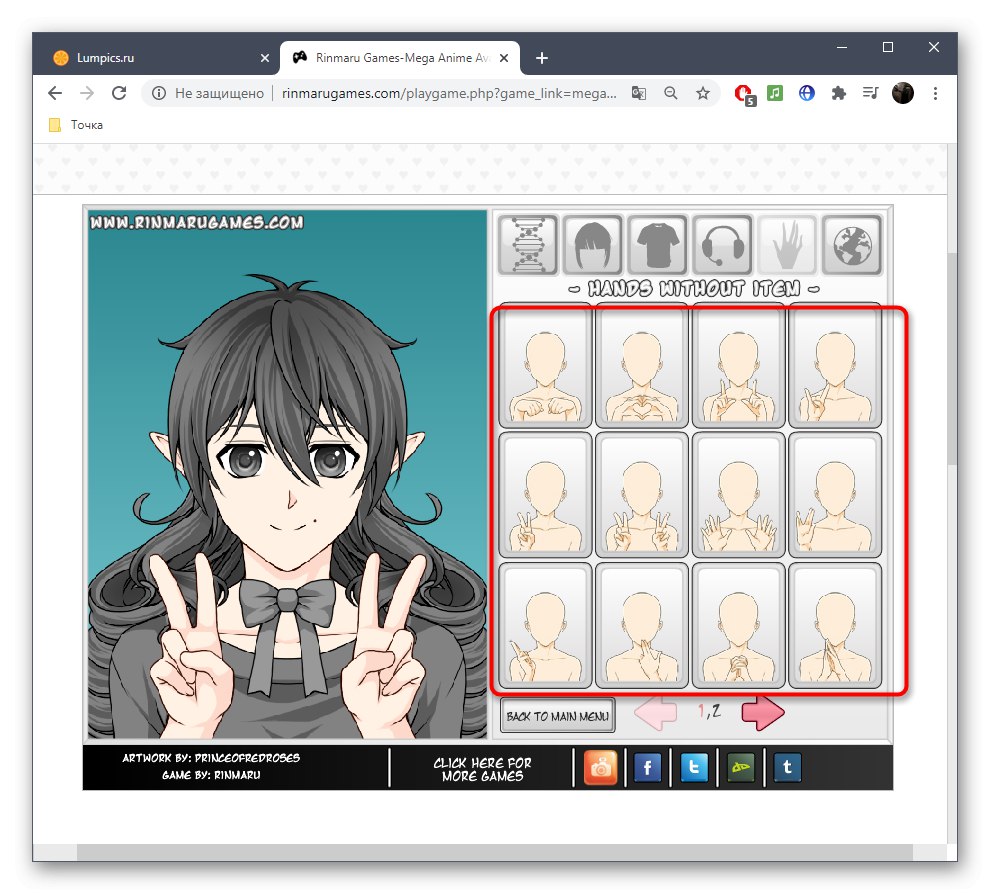
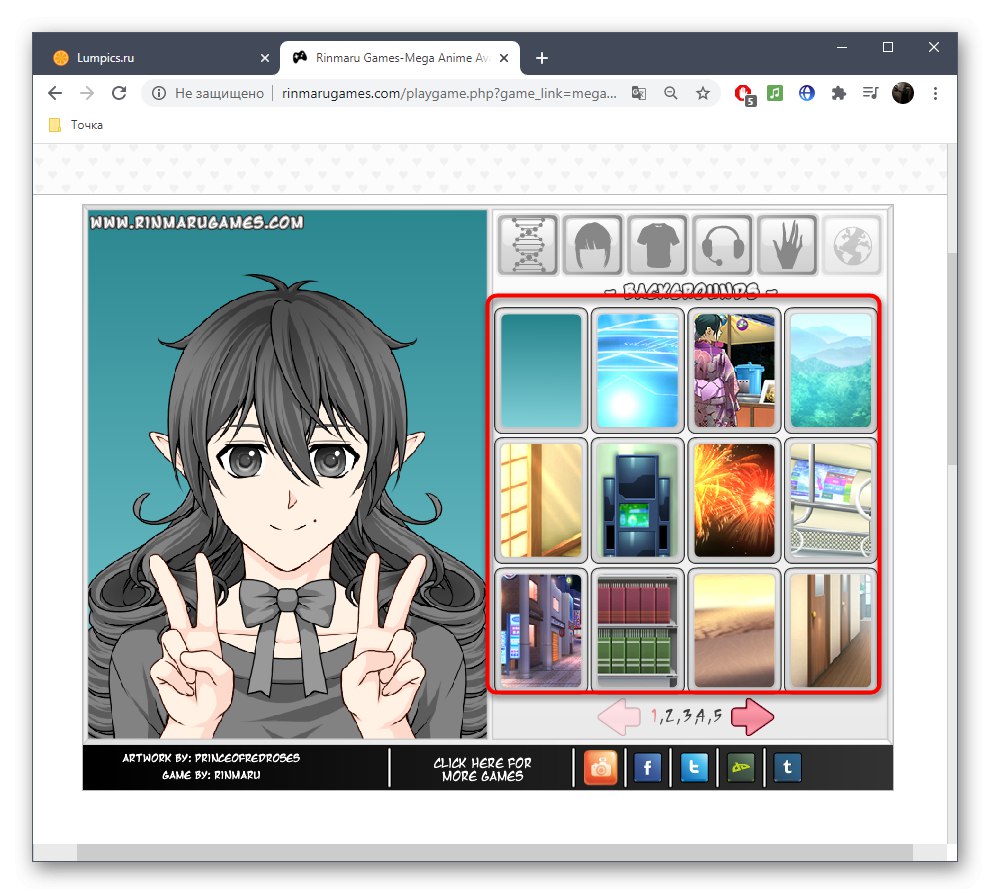
3. метод: МакеГирлсМое
Најновија услуга на мрежи МакеГирлсМое усредсређена је на стварање слика аниме девојчица користећи случајне или унапред дефинисане параметре. Могу се преузети за рад у После ефекта или га сачувајте као уобичајену слику на рачунару.
Идите на мрежни сервис МакеГирлсМое
- Прво одаберите основни модел. Још увек неће бити приказан у прозору за преглед, тако да морате да кликнете насумично, што је несумњиво недостатак ове мрежне услуге.
- После тога подесите боју косе и фризуру помоћу падајућег менија.
- Урадите исто са осталим параметрима, на пример, активирањем руменила, отворених уста, осмеха, додавањем шешира или наочара.
- Стил и бука су потпуно случајни параметри који се прилагођавају према личним преференцијама корисника.
- Када завршите, кликните "Креирај"да генерише један лик.
- Погледајте резултат у прозору за преглед.
- По жељи можете поставити број истовремено генерисаних знакова, а затим поново кликнути на "Креирај".
- Сада ћете видети листу различитих аниме девојчица.
- Изаберите онај који вам се свиђа, кликните десним тастером миша и изаберите "Сачувај као"да бисте преузели ПНГ слику на свој рачунар.
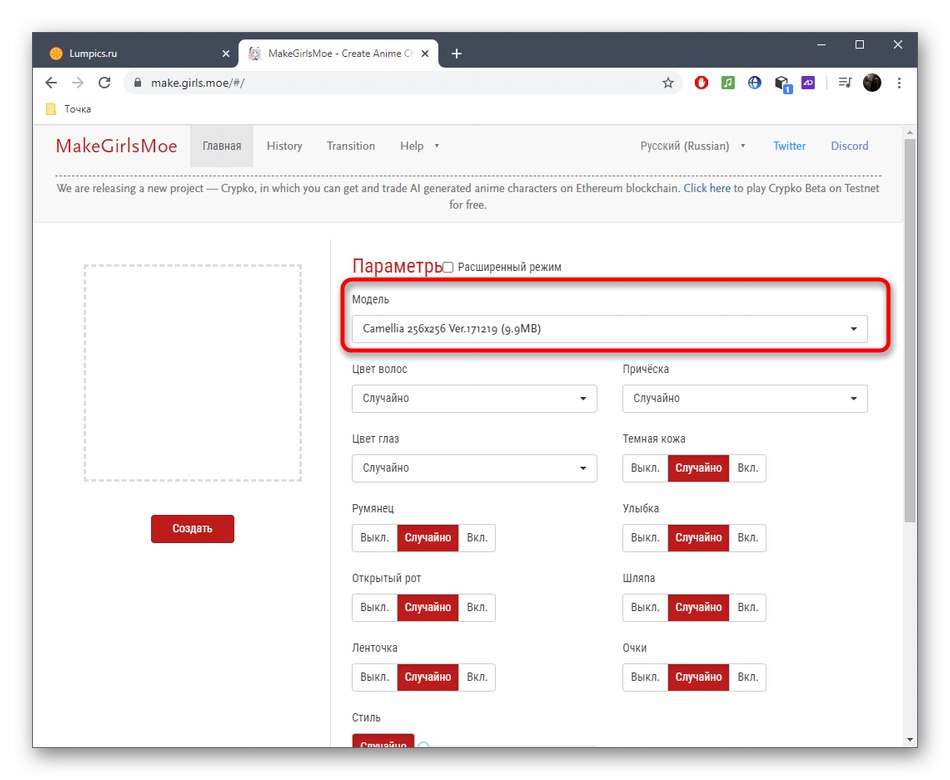
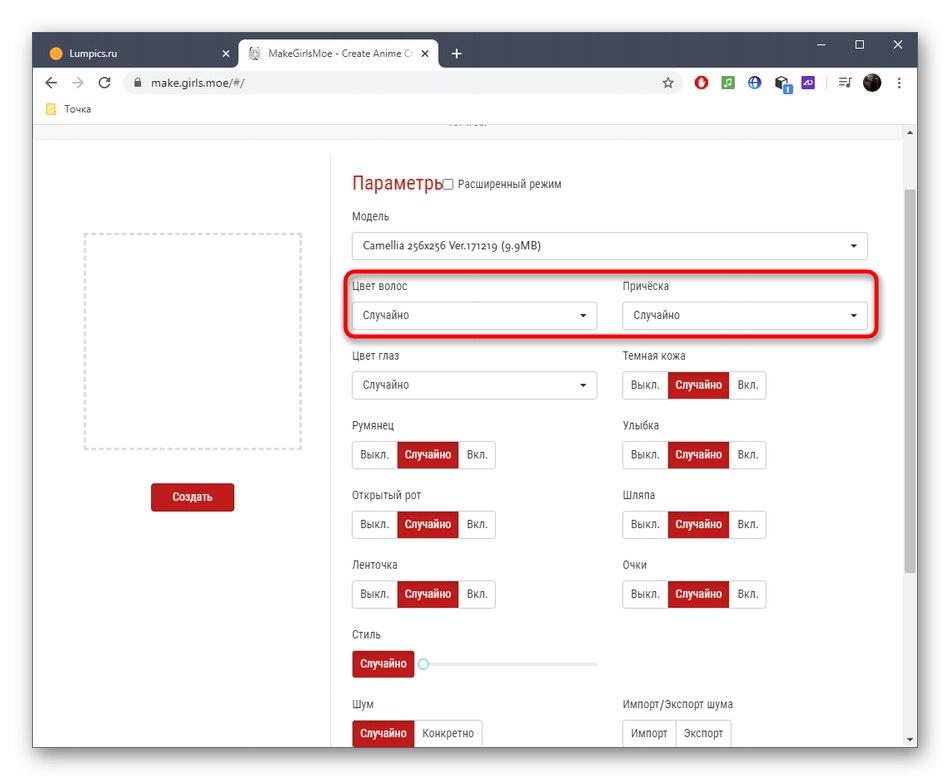
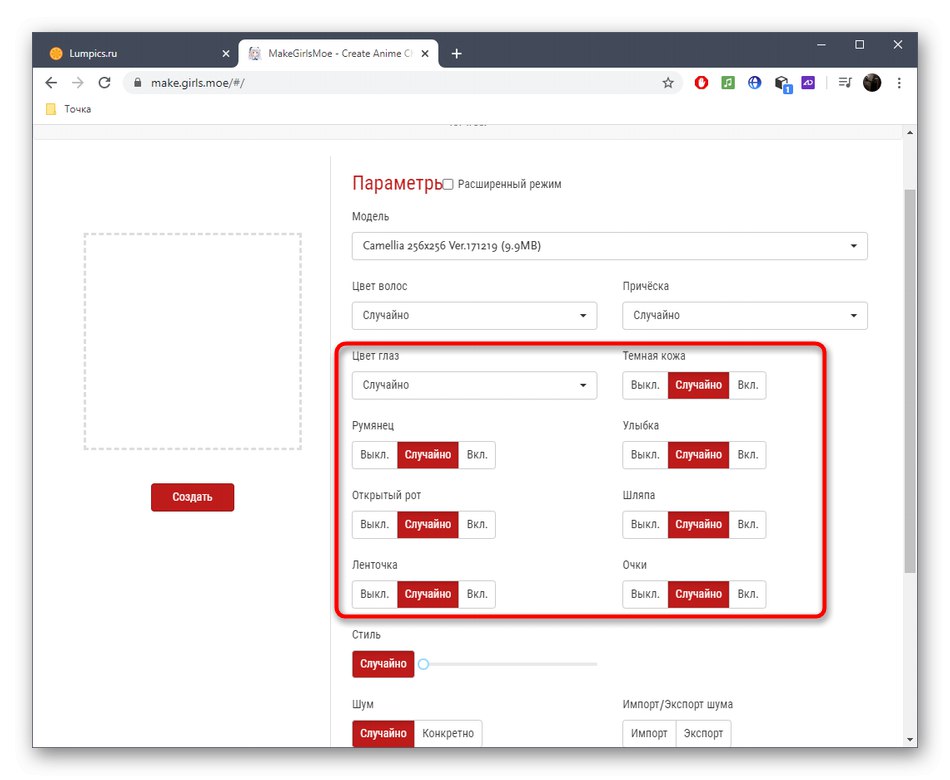
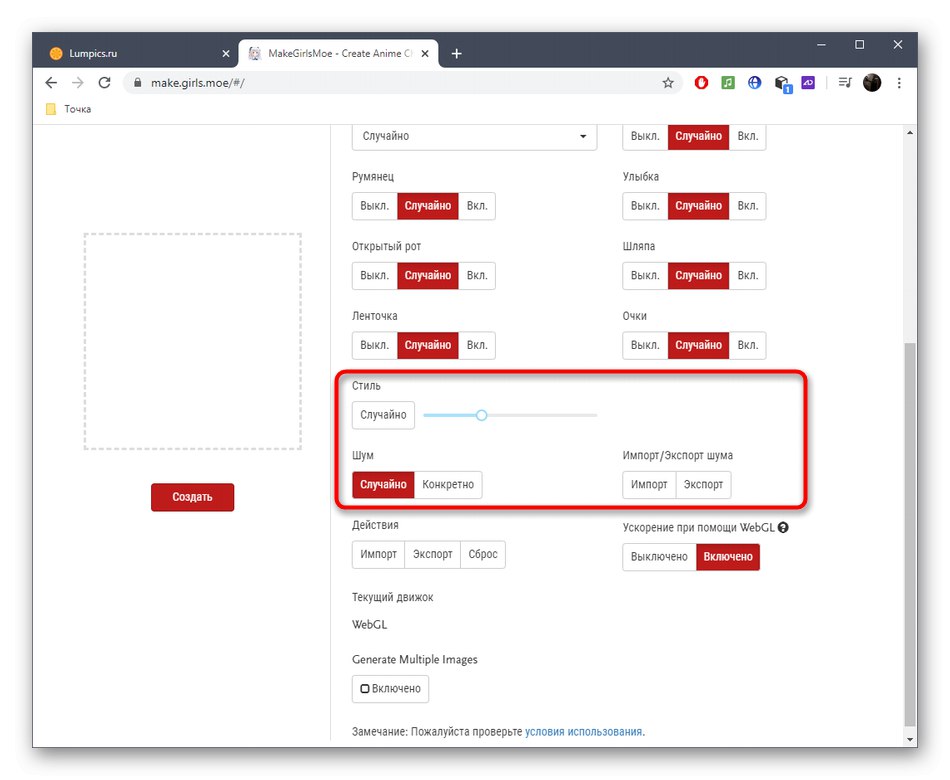
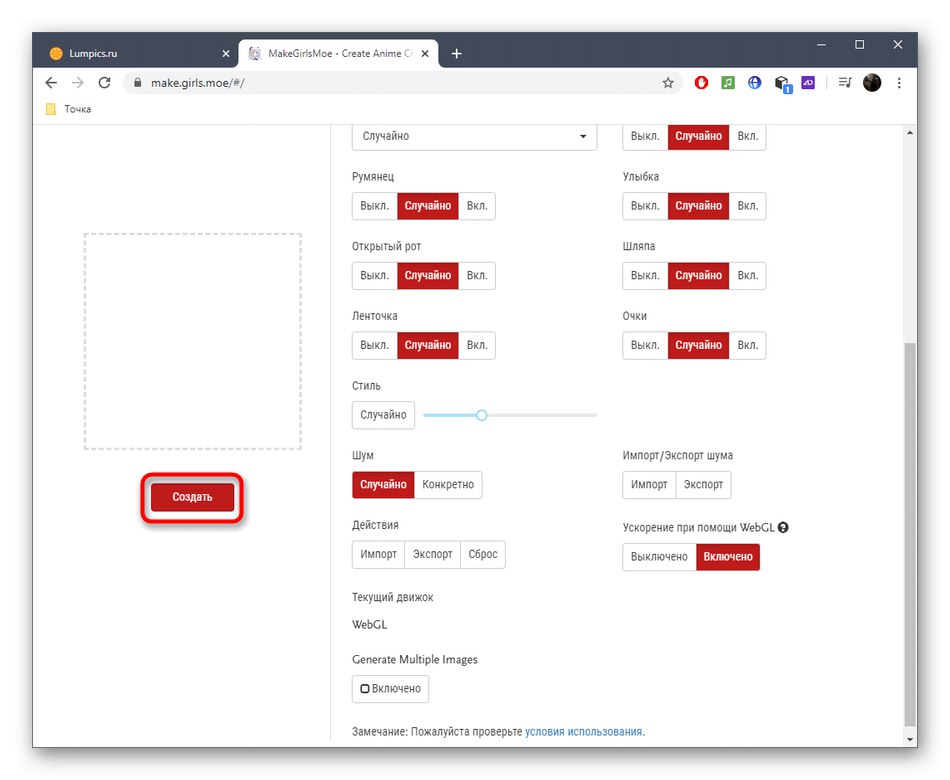
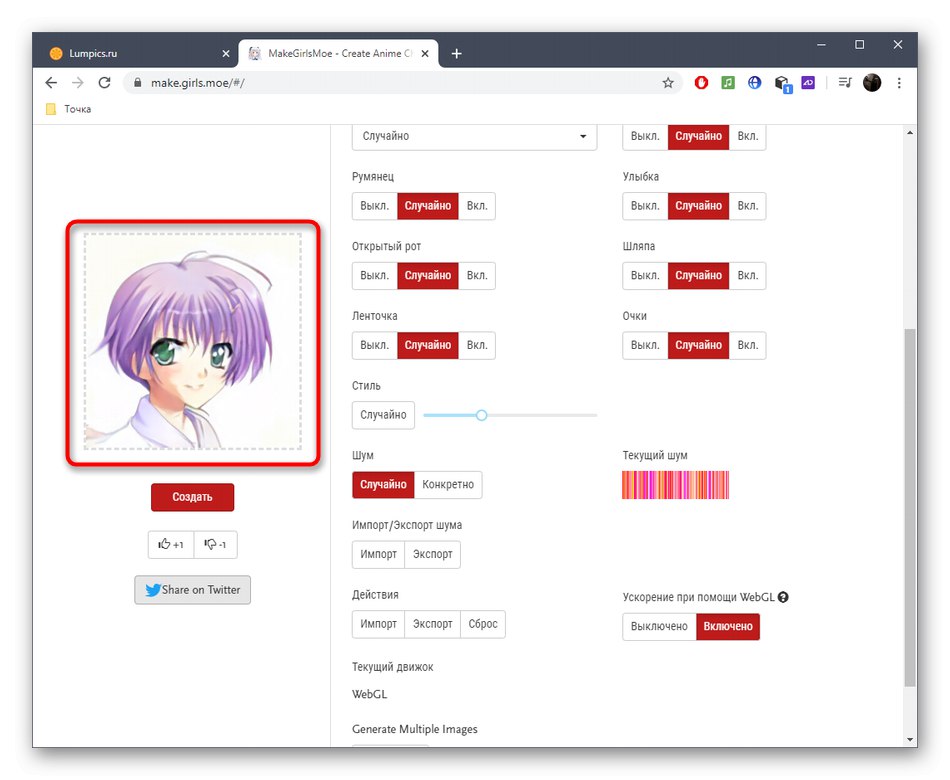
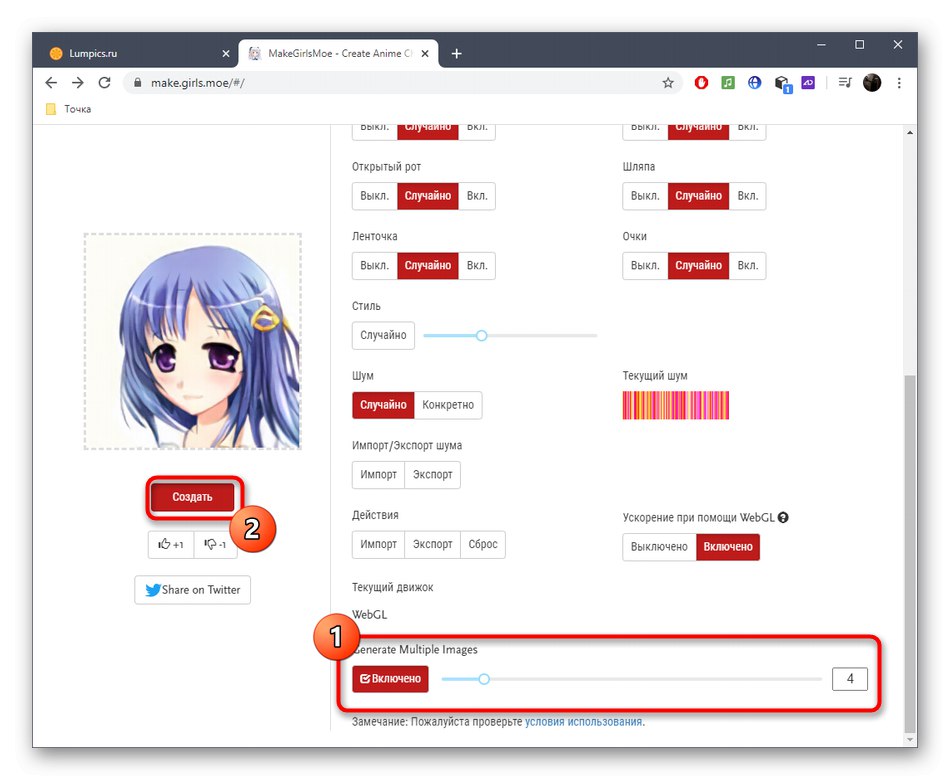
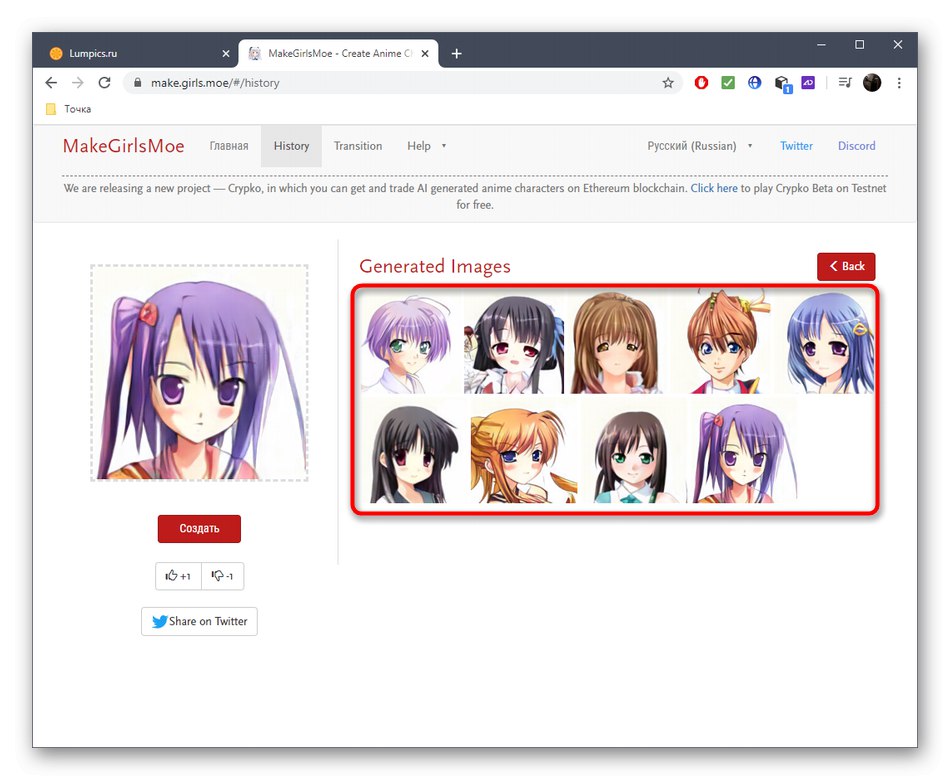
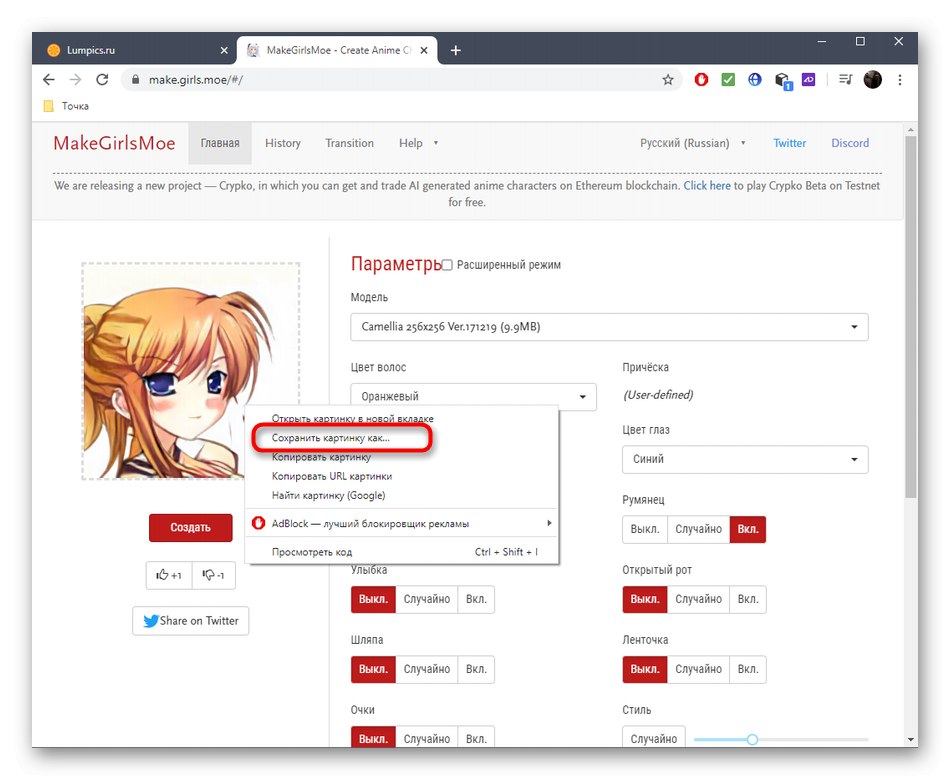
Као што видите, такве мрежне услуге омогућавају вам да креирате свог лика само помоћу унапред припремљених шаблона, што обично захтева обичан корисник. Међутим, ако сте заинтересовани за цртање рукама од нуле, мораћете да обратите пажњу на специјализовани софтвер који се налази на доњој вези.
Детаљније: Програми за цртање аниме